Stöter du på felkoden 0xc00d36c4 när du försöker spela upp en video på din Windows 10/11-dator?
Den här videon kan inte spelas upp-felet uppstår vanligtvis när din mediaspelare saknar nödvändiga codecs för att avkoda videofilens format. Dessutom kan skadade videofiler eller systemkonflikter med externa enheter också utlösa 0xc00d36c4 videofel. Lyckligtvis finns det sju effektiva lösningar för att lösa det och få dina videor att spela smidigt.
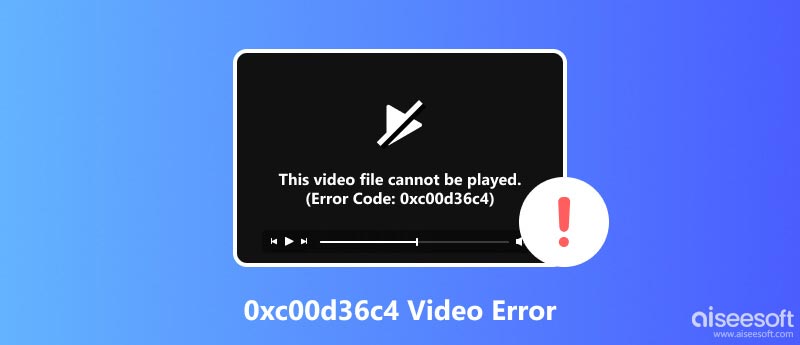
Smakämnen 0xc00d36c4 felkod indikerar att mediaspelaren inte kan bearbeta videofilens format. Det beror ofta på frånvaron av nödvändiga codecs, som är mjukvarukomponenter som gör det möjligt för spelaren att avkoda och tolka videons datastruktur. Codecs är specifika för olika videoformat, som MP4, AVI och MKV. Om spelaren inte har rätt codec för filen kommer den att visa felmeddelandet.
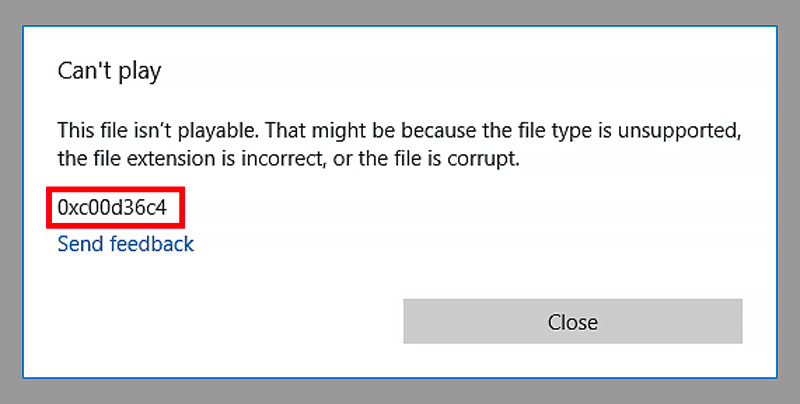
En annan potentiell orsak till felet är en skadad videofil. Korruption kan uppstå under filöverföring, lagring eller på grund av programvarufel. Skadade videofiler kan innehålla saknade eller felaktiga data, vilket gör det omöjligt för spelaren att tolka och spela upp dem korrekt.
Slutligen kan systemkonflikter med externa enheter, såsom USB-kontroller, också leda till 0xc00d36c4-felet. Dessa konflikter kan uppstå på grund av föråldrade eller inkompatibla drivrutiner, hårdvaruproblem eller mjukvarufel.
För att effektivt lösa videofelet 0xc00d36c4 rekommenderas ett systematiskt tillvägagångssätt. Du bör först identifiera grundorsaken till felet och sedan tillämpa lämplig lösning. Här är sju effektiva metoder för att lösa problemet.
En av de enklaste lösningarna är att försöka spela upp den problematiska videofilen i en annan mediaspelare. Det finns många mediaspelare tillgängliga, alla med sina egna styrkor och format som stöds. Några populära alternativ inkluderar VLC Media Player, MPC-HC och Kodi. Dessa spelare har ofta ett bredare utbud av codecs inbyggda, vilket ökar chanserna att spela upp videon.
Om användningen av en annan mediaspelare inte löser felet, överväg att installera ett codec-paket. Codec-paket är samlingar av codecs som ger stöd för olika videoformat. Att installera ett omfattande codec-paket kan avsevärt öka din mediaspelares kompatibilitet med olika filtyper.
I vissa fall kan 0xc00d36c4-felkoden uppstå på grund av ett felaktigt filtillägg. Till exempel kan en MP4-fil ha filtillägget .avi. Försök att byta namn på filen med rätt tillägg och se om den spelas utan felet.
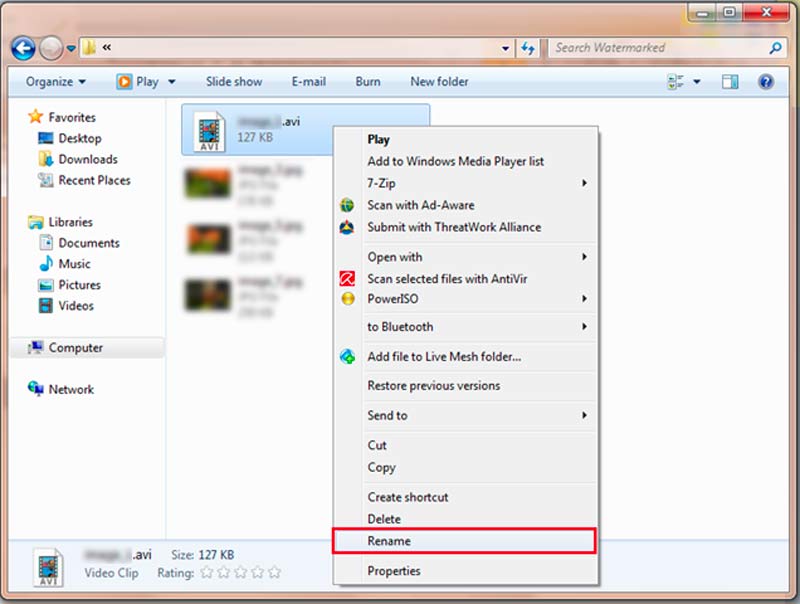
Om videoformatet verkligen inte stöds av din föredragna mediaspelare, kan det vara en hållbar lösning att konvertera det till ett kompatibelt format. Det finns många videokonverteringsverktyg tillgängliga, både online och offline, som enkelt kan omvandla videofiler till olika format.

Nedladdningar
100 % säker. Inga annonser.
100 % säker. Inga annonser.
Om videofelet 0xc00d36c4 kvarstår kan själva videofilen vara skadad. Lyckligtvis finns det flera videoreparationsverktyg tillgängliga som kan försöka fixa skadade filer. Dessa verktyg analyserar filens struktur och försöker identifiera och reparera eventuella inkonsekvenser eller fel. Du kan till exempel gå till Inställningar för VLC Media Player, klicka på Input / Codecs fliken, hitta Skadad eller ofullständig AVI-fil och välj Fixa alltid.
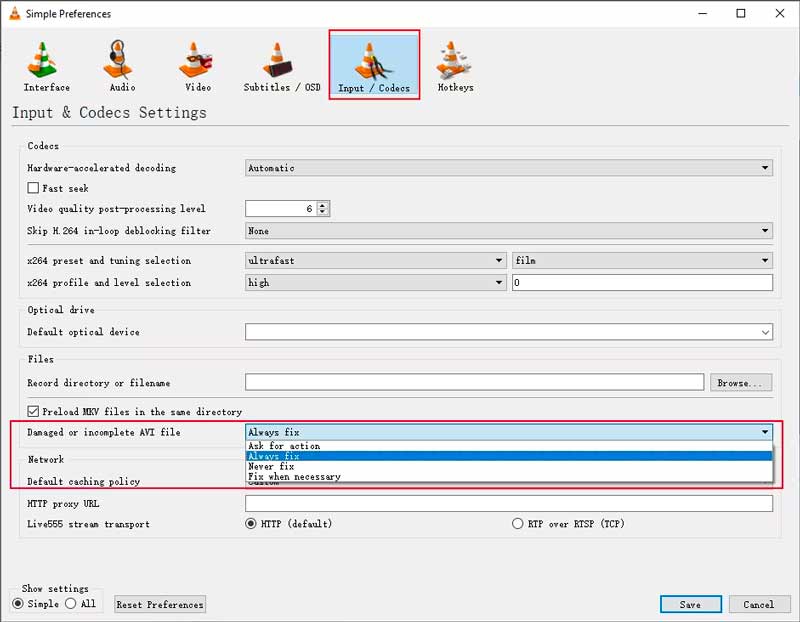
Systemkonflikter med externa enheter kan också utlösa felet. För att lösa detta, leta efter uppdateringar för dina USB-kontroller och andra relevanta drivrutiner. Om uppdateringen inte löser problemet, försök att installera om drivrutinerna. Den här åtgärden kan ibland eliminera kompatibilitetsproblem eller drivrutinsrelaterade fel.
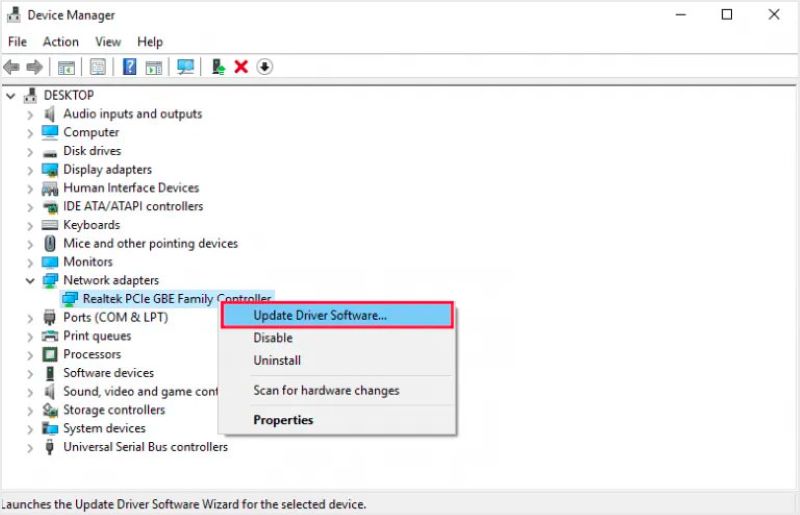
Se till att ditt operativsystem är uppdaterat, eftersom föråldrad programvara ibland kan orsaka kompatibilitetsproblem. Systemuppdateringar inkluderar ofta patchar och korrigeringar för olika fel och inkompatibiliteter.
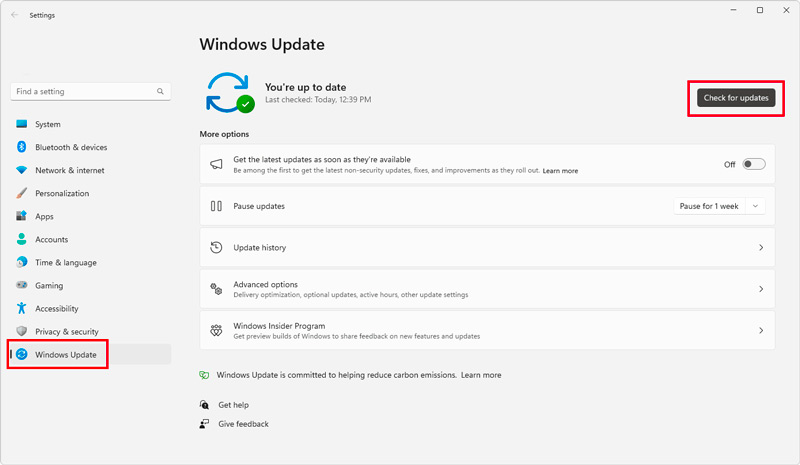
Infektioner med skadlig programvara kan ibland störa mediauppspelningen, vilket leder till fel som 0xc00d36c4. Utför en grundlig genomsökning med ett välrenommerat antivirus- eller anti-malware-program för att eliminera eventuella hot.
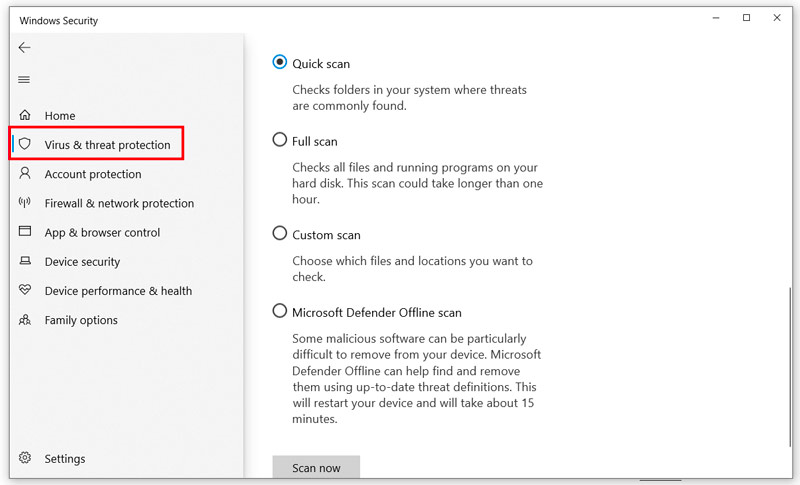
Aiseesoft Video Reparation är ett kraftfullt och användarvänligt verktyg designat för att reparera skadade, ospelbara videofiler på både Windows-datorer och Mac-datorer. Den kan reparera nästan alla videoformat, inklusive MP4, MOV, MKV, FLV, 3GP och AVI, och erbjuder avancerade reparationsmöjligheter för att hantera olika typer av videokorruptionsproblem. Det kan effektivt fixa skadade videorubriker, skadade videoramar, trasiga ljudspår och andra vanliga videokorruptionsproblem.
100 % säker. Inga annonser.
100 % säker. Inga annonser.
Ladda ner och installera Aiseesoft Video Repair på din Windows PC eller Mac och starta den. Klicka på + för att lägga till den skadade videofilen som du vill reparera.
Om du har en provvideo inspelad med samma enhet eller i samma format kan du lägga till den i programvaran. Det kommer att hjälpa programvaran att reparera den skadade videon mer exakt.

Klicka på Reparera knappen, och den kommer att analysera och reparera den skadade videofilen.

När reparationen av videofilen är klar kan du förhandsgranska reparerad video för att säkerställa att den fungerar korrekt. Efter det kan du lagra det på din dator genom att klicka på Save knapp.

Är felkoden 0xc00d36b4 ett onlinevideoproblem?
Nej, felkoden 0xc00d36b4 är inte specifikt ett onlinevideoproblem. Det kan uppstå när du försöker spela en videofil, oavsett om den är lagrad lokalt på din enhet eller streamad från internet. Felet indikerar att mediaspelaren du använder inte kan känna igen filformatet för videon du försöker spela upp.
Vad är felkoden 0xc00d36b4 på Xbox?
0xc00d36b4 är en allmän felkod som kan uppstå medan spelar en video på en Xbox trösta. Det indikerar att Xbox-konsolen inte kan känna igen filformatet för videon du försöker spela.
Kan onlinevideoreparationsverktyg fixa felkod 0xc00d36b4?
Ja, onlinevideoreparationsverktyg kan fixa felkoden 0xc00d36b4 i vissa fall. Några populära onlinevideoreparationsverktyg inkluderar Video Repair Tool, Repair.io och Stellar Repair for Video.
Slutsats
Smakämnen 0xc00d36c4 felkod är ett vanligt problem som Windows-användare stöter på när de försöker spela upp videor. Det kan lösas effektivt genom att följa de sju felsökningsstegen ovan.

Reparera dina trasiga eller skadade videofiler på några sekunder med bästa kvalitet.
100 % säker. Inga annonser.
100 % säker. Inga annonser.